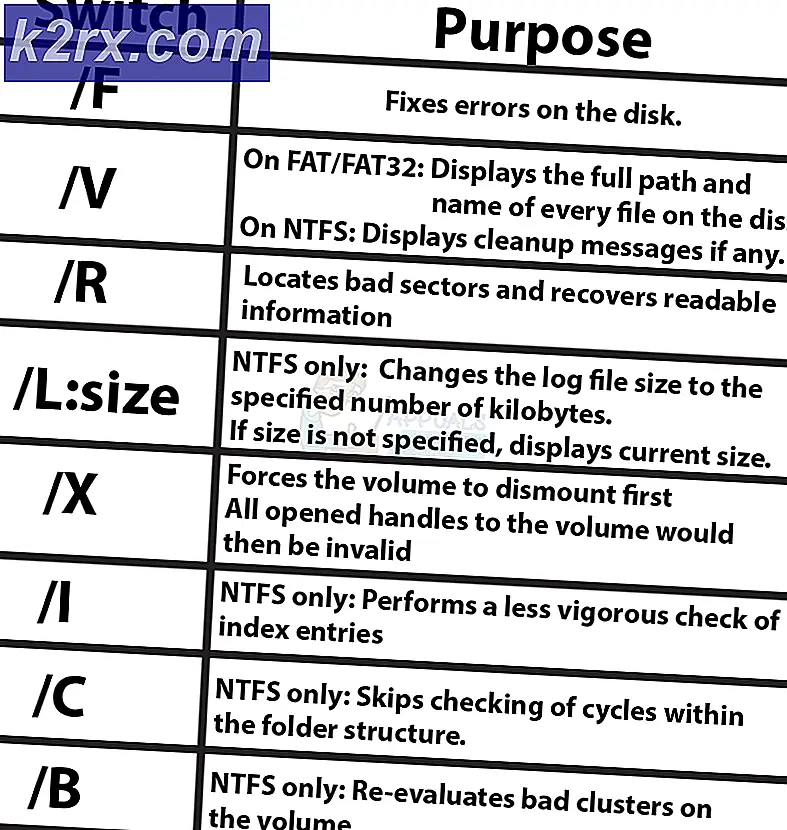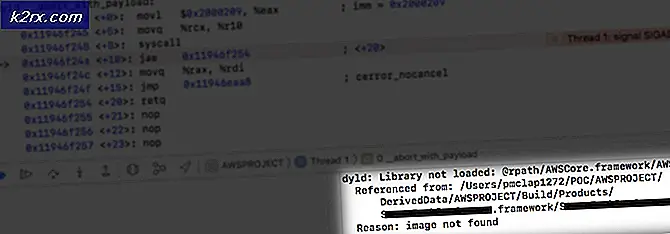Windows Etkinleştirme Hatası 0xc004f025 'Erişim Engellendi' Nasıl Onarılır
Bazı Windows kullanıcıları, 0xc004f025 Etkinleştirme Hatası (Erişim Engellendi) aracılığıyla geçerli bir Lisans anahtarını etkinleştirmeye çalıştıklarında SLMGR (Yazılım Lisanslama Yönetim Aracı). Etkilenen kullanıcıların çoğu, geçerliliği onaylanmış lisans anahtarlarıyla bu sorunla karşılaşmaktadır.
Bu hata koduyla ilgili sorunları gidermeniz gerekiyorsa, yalnızca birlikte verilenlerin olup olmadığına bakarak başlayın. Etkinleştirme Sorun Gidericisi sorunu otomatik olarak çözemez. Etkinleştirme dosyalarıyla herhangi bir tutarsızlık bulmaması durumunda, izin sorunlarından kaçınmak için Komut İstemi'ni yönetici erişimiyle açtığınızdan emin olun.
Ancak, soruna yeniden silahlanma bağımlılığı sorunu neden olur, sorunu yalnızca şu anda etkin olan Windows lisans anahtarıyla ilişkili tüm bağımlılığı kaldırarak düzeltebilirsiniz. Bunu yaptıktan sonra yeniden etkinleştirmeyi deneyin ve sorunun çözülüp çözülmediğine bakın.
Bu sorunla bir OEM lisansıyapmak için bir Microsoft Live aracısı edinmeniz gerekir. lisans taşıma senin için. Bunu yapmak için, bir CANLI arama planlayabilir veya bölgenize özel ücretsiz numarayı arayabilirsiniz.
Yöntem 1: Etkinleştirme sorun gidericisini çalıştırma (yalnızca Windows 10)
Aşağıdaki diğer düzeltmelerden herhangi birini denemeden önce, Windows 10 işletim sisteminizin sorunu otomatik olarak çözüp çözemeyeceğini araştırarak başlamalısınız. Etkinleştirme girişimlerinin birden çok başarısız nedeni vardır ve Windows'un en son sürümü bu sorunların üstesinden gelecek şekilde donatılmıştır.
durumunda 0xc004f025hata, yerel olarak uygulanan bir tür lisans kısıtlamasının bir yan ürünüdür, Windows Etkinleştirme sorun gidericisini çalıştırmalı ve sorunu otomatik olarak düzeltip düzeltemeyeceğini görmelisiniz.
Bu yardımcı program, bir etkinleştirme girişiminin başarısız olmasına neden olabilecek en yaygın sorunlar için bir dizi onarım stratejisi içerir.
Önemli: Bu sorun giderici yalnızca Windows 10 için çalışır.
Bu senaryo uygulanabilirse, Etkinleştirme sorun gidericisini çalıştırmak için aşağıdaki talimatları izleyin ve sorunu çözüp çözmediğini görün. 0xc004f025otomatik olarak hata:
- aç Çalıştırmak düğmesine basarak iletişim kutusu Windows tuşu + R. Ardından, yazın ”ms-ayarları:etkinleştirme”ve bas Giriş açmak için aktivasyon sekmesi Ayarlar uygulama.
- İçeri girdikten sonra aktivasyon sekmesinde, pencerenin sağ bölümüne gidin ve etkinleştir Ekranın altındaki düğmesine basın. Oradayken, tıklayın Sorun giderme buton.
- Yardımcı program başlatıldığında, ilk tarama tamamlanana kadar sabırla bekleyin. Herhangi bir etkinleştirme sorununu tespit etmeyi başarırsa, size bir onarım stratejisi sunulacaktır. Kabul ediyorsanız, tıklayın Bu düzeltmeyi uygula ve bu işlemin tamamlanmasını bekleyin.
- Düzeltme başarıyla uygulandıktan sonra, bilgisayarınızı yeniden başlatın ve sisteminiz yeniden başlatıldıktan sonra etkinleştirme işleminin başarılı olup olmadığına bakın.
Eğer hala aynı şeyi görüyorsan 0xc004f025hata, aşağıdaki bir sonraki yönteme geçin.
Yöntem 2: Yönetici Erişimiyle CMD ile Çalıştırma
tetiklenmesine neden olacak en yaygın nedenlerden biri 0xc004f025hata bir izin sorunudur. Aktivasyon girişimleri ve SLMGR işlemi, genel olarak başarıyla tamamlamak için yönetici erişimi gerektirir. Bu nedenle, diğer düzeltmeleri denemeden önce, Windows Lisans anahtarınızı SLMR aracılığıyla etkinleştirmeye çalıştığınız Komut İstemi penceresinin yönetici erişimine sahip olduğundan emin olarak başlayın.
Bunu nasıl yapacağınızdan tam olarak emin değilseniz, CMD'yi yönetici erişimiyle çalıştırmak için aşağıdaki talimatları izleyin:
- Basın Windows tuşu + R açmak için bir Çalıştırmak iletişim kutusu. Ardından, yazın 'cmd' metin kutusunun içine basın ve Ctrl + Üst Karakter + Enter yükseltilmiş bir CMD istemi açmak için.
- tarafından istendiğinde UAC (Kullanıcı Hesabı Kontrolü),Tıklayın Evet yönetici erişimi vermek için CMD terminal.
- Daha önce üreten komutun aynısını girin. 0xc004f025 hata ve sorunun çözülüp çözülmediğine bakın.
Hala görmeye son verirseniz 0xc004f025 (Erişim Engellendi)hata, aşağıdaki bir sonraki olası düzeltmeye geçin.
Yöntem 3: Yeniden Silahlanma Bağımlılıklarını Kaldırma
Bu hatayı doğurabilecek oldukça yaygın bir başka sorun, işletim sisteminizin şu anda etkin olan Windows lisans anahtarıyla ilişkili yeniden silahlanma bağımlılıklarını nasıl depoladığı ve koruduğuyla ilgili bir sorundur. üretebilecek bir neden 0xc004f025kullanmaya çalıştığınızda hata SLMGR Yeni bir Windows lisans anahtarı uygulamak için yardımcı program, eski bir lisans anahtarından arta kalan bazı yeniden silahlandırma dosyaları olabilir.
Bu senaryo uygulanabilirse, Yeniden etkinleştirme zamanlayıcılarını atlayarak yeniden etkinleştirme zamanlayıcılarını atlayarak yeniden etkinleştirebilmelisiniz, ardından yeniden silahlandırma komutunu çalıştırıp, işletim sisteminizi yeni bir örnek oluşturmaya zorlamak için ana SLMGR komut dosyasını yeniden adlandırmalısınız.
Yukarıda açıklanan adımların uygulanmasına ilişkin adım adım talimatlar için bir sonraki olası düzeltmeye geçin:
- Basın Windows tuşu + R açmak için bir Çalıştırmak iletişim kutusu. Ardından, yazın 'regedit' metin kutusunun içine basın ve Giriş Kayıt Defteri Düzenleyicisini açmak için.
Not: tarafından istendiğinde UAC (Kullanıcı Hesabı Kontrolü), Tıklayın Evet yönetici ayrıcalıkları vermek için.
- İçeri girdikten sonra Kayıt düzenleyici, aşağıdaki konuma gitmek için sol bölümü kullanın:
Bilgisayar\HKEY_LOCAL_MACHINE\SOFTWARE\Microsoft\Windows NT\CurrentVersion\SoftwareProtectionPlatform
Not: Orada manuel olarak gezinebilir veya konumu doğrudan gezinme çubuğuna yapıştırabilir ve tuşuna basabilirsiniz. Giriş anında oraya ulaşmak için.
- Doğru yere vardığınızda, ekranın sağ tarafına gidin ve üzerine çift tıklayın. SkipRearm.
- Daha sonra, DWORD'u düzenle ile ilişkili menü AtlaArka, yı kur baz için onaltılık ve Değer verisi için 1 tıklamadan önce Tamam mı değişiklikleri kaydetmek için
- değerini ayarlamayı başarılı bir şekilde başardığınızda AtlaArka, kapat Kayıt düzenleyici tamamen.
- Ardından, basın Windows tuşu + R açmak için bir Çalıştırmak iletişim kutusu. Ardından, yazın 'cmd' metin kutusunun içine basın ve Ctrl + Üst Karakter + Enter yüksek açmak CMD İstemi.
- tarafından istendiğinde UAC (Kullanıcı Hesabı Kontrolü), Tıklayın Evet yönetici ayrıcalıkları vermek için.
- Yükseltilmiş CMD isteminin içine aşağıdaki komutu yazın ve Giriş yürütmek için:
slmgr yeniden silahlandırma
- Başarı mesajını alana kadar bekleyin. Bu işlem bazı durumlarda 10 saniyeden uzun sürebilir.
- Açık Dosya Gezgini (Bilgisayarım) ve aşağıdaki konuma manuel olarak gidin:
C:\Windows\System32
Not: Uzantılarınız zaten görünmüyorsa, şuraya gidin: Görünüm ve ilişkili kutuyu işaretleyin Gizli Öğeler.
- İçeri girdikten sonra, sağ üst köşedeki arama işlevini kullanarak slmgr.vbs dosya. Yerini bulmayı başardığınızda, üzerine sağ tıklayın Adını değiştirmek ve değiştirin .vbs .old ile uzantı. Bu, işletim sisteminizi bu dosyayı göz ardı etmeye ve sıfırdan yeni bir tane oluşturmaya zorlayacaktır.
- Bu son değişiklik tamamlandıktan sonra, bilgisayarınızı bir kez daha yeniden başlatın ve aşağıdakileri kullanarak Windows lisansınızı etkinleştirip etkinleştiremeyeceğinizi görün. SLMGR yardımcı programı ve hala görmeye devam edip etmediğinizi görün 0xc004f025.
Aynı sorun hala devam ediyorsa, aşağıdaki bir sonraki olası düzeltmeye geçin.
Yöntem 4: Bir Microsoft Aracısından yardım alma
Daha önce farklı bir bilgisayarda etkinleştirilen bir OEM lisansını etkinleştirmeye çalışıyorsanız, 0xc004f025SLGMR yardımcı programı aracılığıyla etkinleştirmeye çalışırken hata kodu.
Bu özel senaryoyla uğraşıyorsanız, bir OEM lisansını bu yeni bilgisayara geçirmenize izin verecek tek geçerli çözüm, bir Microsoft destek ekibiyle iletişime geçmek ve onlardan işletim sisteminizi etkinleştirmelerini istemektir.
Bunu yapmak için, bir Microsoft Live aracısıyla bir arama planlayın ya da seçebilirsiniz yerel ücretsiz bir Telefon Numarası kullanın.
Not: Yanıt sürelerinin büyük ölçüde bölgenize bağlı olduğunu unutmayın. Dahası, müsait temsilcinin olmadığı bir zaman diliminde arıyorsanız, birkaç saat sonra bir takip araması almayı bekleyebilirsiniz.
Sonunda bir insanla iletişim kurmayı başardığınızda, o lisans anahtarının gerçekten sahibi olduğunuzu ve onu satış haklarına sahip bir satıcıdan aldığınızı doğrulamak için size birkaç soru sorulacak.